1、在ps中,打开一张图片。

2、选择【切片工具】,切片工具跟裁剪工具在一个列表里,右键点击裁剪工具,再点击切片工具。
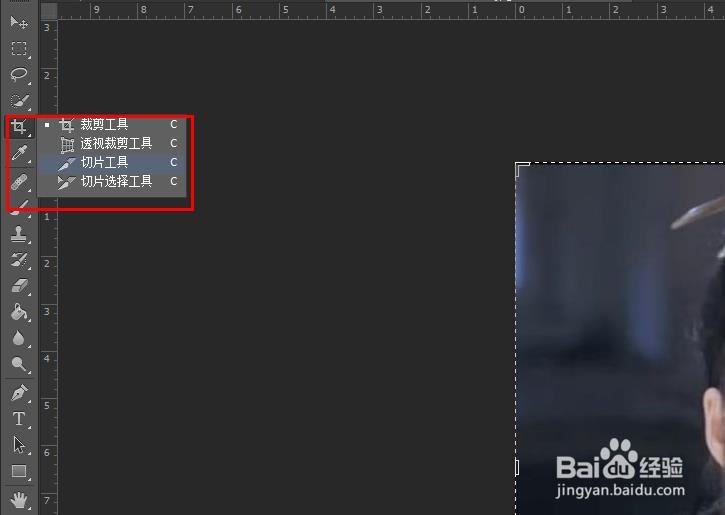
3、选择切片工具后,在图片上点击右键,选择【划分切片】。

4、点击【划分切片】,在出现的窗口中,把水平和垂直划分设置为3,点击确定。
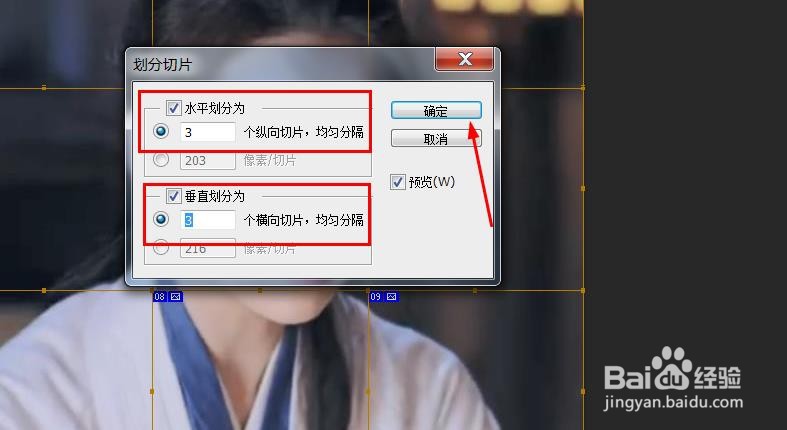
5、点击【文件】,选择【存储为web格式】,或者使用快捷键【Ctrl+alt+shift+s】,点击【存储】。

6、点击【存储】后,出现存储的页面,我们选择桌面,点击【保存】。
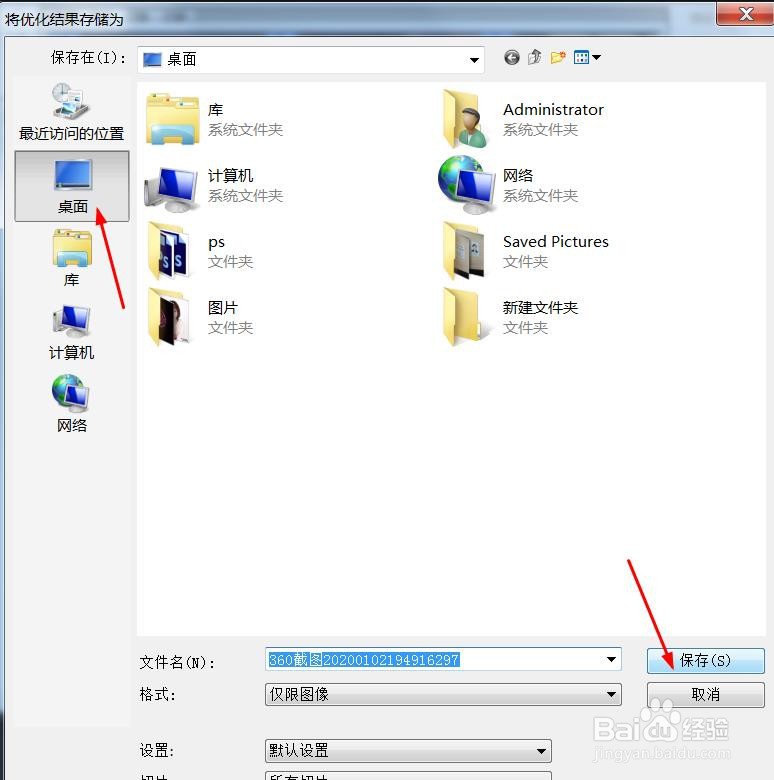
7、回到电脑桌面,出现了一个名为【images】的文件夹,打开文件夹,正是我们切的九张图片。

